Kuidas Excelis veerge ja ridu külmutada, peita ja grupeerida
Microsofti Kontor Microsoft Tootlikkus Microsoft Excel Excel / / November 25, 2020
Viimati uuendatud

Andmete hõlpsamaks vaatamiseks või sisestamiseks hallake oma veerge ja ridu Excelis. Õppige selle juhisega veerge ja ridu külmutama, peitma ja rühmitama.
Kui töötate arvutustabelirakendusega nagu Microsoft Excel, on oluline teada, kuidas veerge ja ridu hallata. Oleme teile näidanud hädavajalikud Exceli näpunäited nagu nende lisamine ja eemaldamine kuidas teisendada veerge. Kuid seal on rohkem!
Andmete paremaks kuvamiseks võite Excelis veerud ja read külmutada, peita ja rühmitada. Siin näitame teile, kuidas teha kõiki kolme.
Külmutage ja tühistage Exceli veerud ja read
Kui teil on pikk või mitu veergu hõlmav arvutustabel, aitab külmutamine. Võite ülemise rea või esimese veeru külmutada, et see kerimise ajal silma peal hoida. See on ülimugav raskete andmesisestusülesannete jaoks.
Valige oma Exceli arvutustabelis Vaade vaheleht.
Windowsis klõpsake nuppu Külmutage paanid lindil ja valige Külmuta ülemine rida või Külmuta esimene veerg. Vajadusel saate mõlemad ka lubada.
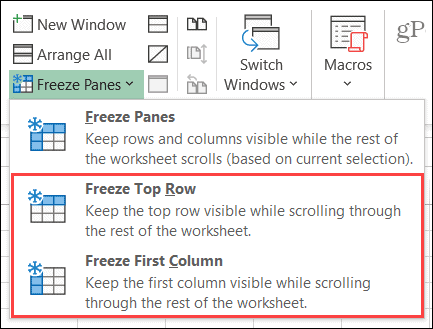
Macis on teil iga nupu Freeze jaoks nupud. Nii et klõpsake lihtsalt Külmuta ülemine rida või Külmuta esimene veergvõi mõlemad, kui soovite.
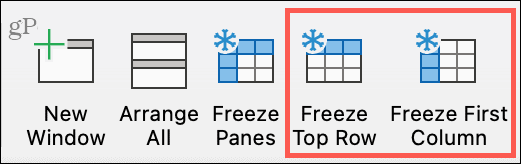
Märkate, et külmutatava rea või veeru jaoks ilmub õhuke ääris. Ja kui kerite alla või külili, jääb veerg või rida silma.
Külmutamise tühistamiseks klõpsake nuppu Külmutage paanid > Vabasta paneelid Windowsis ja Vabasta paneelid nupp Maci lindil.
Peida ja peida Excelis veerud ja read
Teine kasulik viis veergude ja ridadega töötamiseks on peita need, mida te praegu ei vaja. Teil võib olla näiteks mitu veergu, kuid töötate ainult paariga, kes asuvad üksteisest kaugel nagu veerud A ja K. Nende veergude vahele peitmisega saate palju kiiremini liikuda nende vahel, mida vajate.
Veeru või rea kiireks peitmiseks paremklõps see ja vali Peida otseteemenüüs.
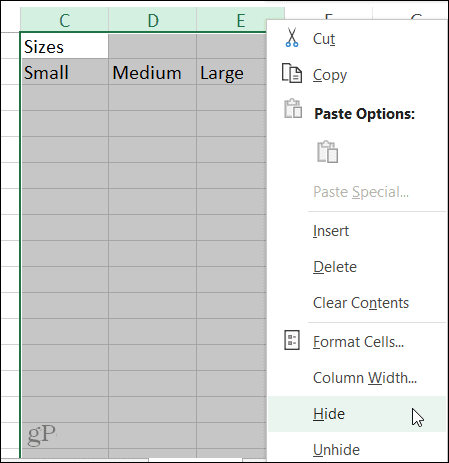
Teise võimalusena, kui juhtute olema Kodu vahekaardil saate linti kasutada ka veergude või ridade peitmiseks. Klõpsake nuppu Vormindus Rakkude rühma nupp, asetage kursor üle Peida ja peidaja valige hüpikmenüüst valik.
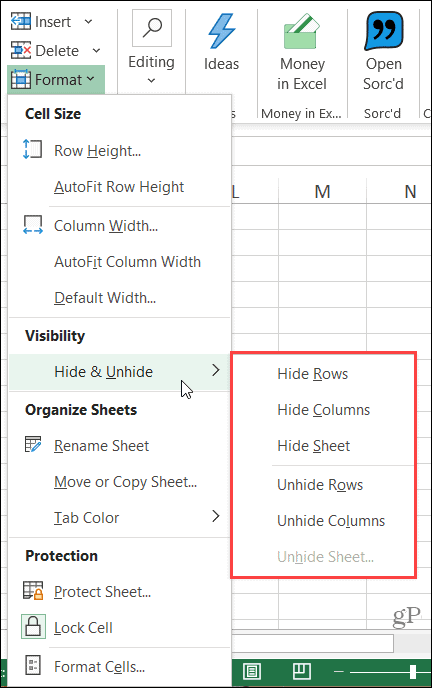
Kui peidate ühe või mitu veergu või rida, näete ümbritsevate veergude või ridade kõrval väikest indikaatorit.
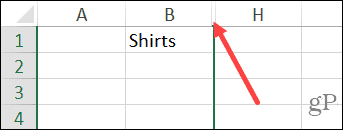
Veergude või ridade kiireks peitmiseks avage paremklõps ülalkirjeldatud indikaator ja klõpsake nuppu Peida menüüs. Nagu nende peitmisel, võite minna ka Kodu klõpsake vahekaarti Vormindusja valige Peida hüpikmenüü suvand.
Grupeerige ja grupeerige veerud ja read
Veel üks mugav viis veergude ja ridade haldamiseks on nende rühmitamine. See on mugav, kui teil on üksuste alamjagu. Näiteks võib teil olla üksuse suurustega tooteleht. Võite need suurused rühmitada, mida saate seejärel laiendada ja ahendada.
Valige veerud või read soovite rühmitada. Seda saate teha, lohistades nende päiseid või klõpsates esimest, hoides all tõstuklahvi ja viimast.
Mine Andmed ja klõpsake vahekaarti Grupp nupp, mis asub Kontuur jaotis lindi paremal.
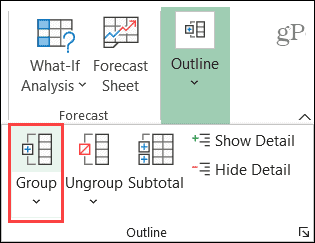
Kui olete veerud või read rühmitanud, näete veergude ülaosas halli riba ja ridade jaoks külge. Selle riba sees on miinusmärgiga joon. Rida tähistab rühma veerge või ridu. Klõpsake nuppu miinusmärk grupi kokkuvarisemiseks. Seejärel klõpsake nuppu plussmärk seda uuesti laiendada.
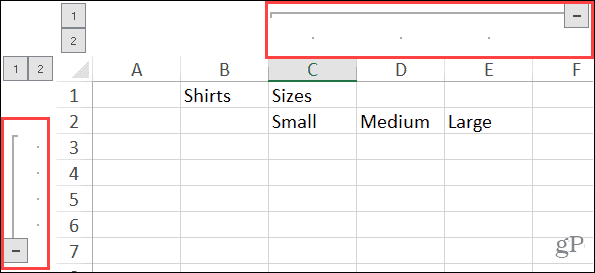
Teine kiire viis rühma laiendamiseks ja ahendamiseks on nummerdatud nupud, mis kuvatakse selle riba nurgas. Peaksite nägema nuppe siltidega 1 ja 2. Klõpsake nuppu 1 nupp grupi ja ahendamiseks 2 nuppu selle laiendamiseks.
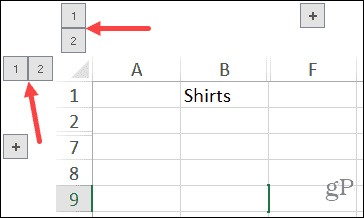
Veergude või ridade rühmitamise tühistamiseks minge lehele Andmed ja klõpsake vahekaarti Grupeerimine lahti nuppu.
Veergude ja ridade haldamise abil saate oma Exceli andmeid hõlpsamini vaadata
Külmutades, peites või rühmitades Microsoft Excelis veerge ja ridu, on teil rohkem võimalusi oma andmete vaatamiseks. Ja mis puutub andmesisestusse, siis on õnnistuseks viis, kuidas asju kiiremini ja hõlpsamalt muuta.
Kui töötate ka Google'i arvutustabelites arvutustabelitega, vaadake meie õpetust veergude ja ridade külmutamine, peitmine ja grupeerimine arvutustabelites ka.
Jälgige meie uusi artikleid, jälgides meid Twitter või meeldib meile Facebook!
Poehindade sobitamine: kuidas saada veebihindu tellise ja mördi mugavuse abil
Poest ostmine ei tähenda, et peate maksma kõrgemaid hindu. Tänu hinna sobitamise garantiidele saate tellistest ja mördist võrgus allahindlusi ...
Kuidas kinkida Disney Plusi tellimus digitaalse kinkekaardiga
Kui olete Disney Plusi nautinud ja soovite seda teistega jagada, siis saate Disney + kingituse tellimuse osta järgmiselt.
Teie juhend dokumentide jagamiseks teenuses Google Docs, Sheets ja Slides
Saate hõlpsasti Google'i veebipõhiste rakendustega koostööd teha. Siin on teie juhised lubade jagamiseks teenustes Google Docs, Sheets ja Slides ...
